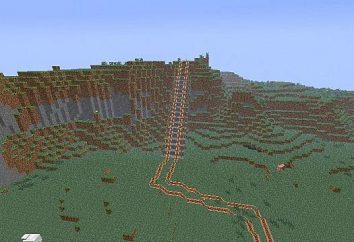L'accès à l'ordinateur à distance via Internet. TeamViewer et des outils intégrés
Un outil très pratique pour le diagnostic et la configuration des ordinateurs à distance – accès à distance. Auparavant, il a été utilisé uniquement par les administrateurs système et les gens d'autres professions, liées au monde de l'informatique. Aujourd'hui, les services publics pour PC, avec qui il est impossible de communiquer directement, et sont disponibles pour les utilisateurs ordinaires.
TeamViewer
L'un des programmes les plus populaires, avec l'aide dont vous êtes l'accès à distance, – TeamViewer. La seule condition qui doit être effectué avant le contrôle du PC à distance – pour exécuter l'application sur les deux appareils. Toutes les données transmises et reçues sont cryptées, ce qui rend la connexion sécurisée.

Un avantage majeur du produit réside dans le fait que pour l'outil d'un usage non commercial est totalement gratuit. Pour contrôler n'a même pas besoin d'être installé. Ceci est utile si le programme est exécuté sur un autre ordinateur, et par la suite ne sera pas utilisé régulièrement.
La société de développement du site à la disposition des clients, non seulement conçu pour OS de Windows. Parmi les plates-formes prises en charge – Linux, MacOS, iOS, Android, Windows Phone. L'interface du programme russifié.
installation
Pour la connexion d'accès à distance aussi confortable que possible, vous devez d'abord procéder à l'installation de l'application. Le fait que le lancement de la version portable vous permet de travailler seulement quelques minutes, après quoi doit être rétablie la connexion.
Télécharger le package d'installation sur le site officiel du fabricant. Double-cliquez dessus pour exécuter. Après cela, l'utilisateur fournira un choix:
- définir;
- mis à contrôler l'ordinateur sur lequel vous installez;
- courir.
Dans tous les cas, vous devez cocher la case à côté de la ligne « usage non commercial. »
Suivant décompresse et copiez le fichier de programme. Immédiatement après la fin du processus commencera TeamViewer.
réglage
L'accès à l'ordinateur distant via Internet ne nécessite pas de configuration de logiciel, mais il peut être réglé « en soi ». Pour entrer les paramètres du programme doit cliquer sur l'étiquette « Avancé », puis sélectionnez la ligne « Options ».
onglet « Général » vous permet de:
- Choisissez un nom qui est affiché dans la liste des contacts.
- Configurer le réseau (sélectionnez un serveur proxy, activez tour sur l'ordinateur à distance).
- Entrez le nom et le mot de passe d'un compte si vous êtes déjà inscrit sur le développeur du site.
Sélectionnez « Sécurité » vous permet de:
- Définissez un mot de passe personnel pour accéder à l'ordinateur distant via Internet pourrait être exécutée sans confirmation.
- Sélectionnez la fiabilité du code d'accès aléatoire.
- Vous pouvez également modifier les règles pour se connecter à votre ordinateur.
- Définissez les règles pour la connexion au système d'exploitation PC n'est pas mis en œuvre l'entrée d'utilisateur.
« Control » offre une sélection de qualité d'image transmise par l'appareil distant. Avec un Internet lent devrait mettre une coche à côté de la ligne « Image Masquer » et sélectionnez « Qualité » sur « optimiser la vitesse. »
Inviter un partenaire
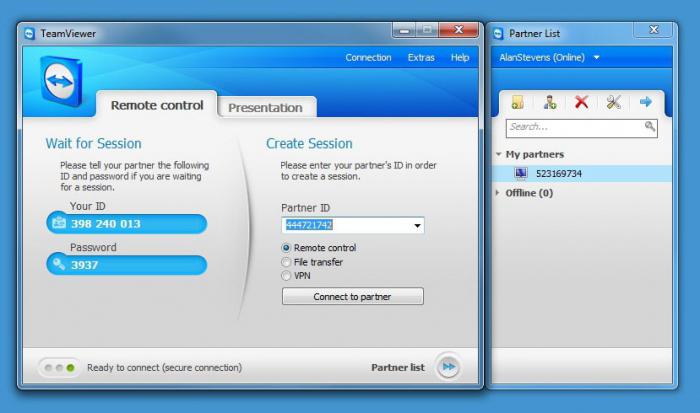
Ouvrez l'onglet « Gérer » dans la fenêtre principale vous permet de configurer l'accès à distance à votre ordinateur. Ici vous pouvez voir la colonne « ID » et « Mot de passe ». Toutes les données doivent demander un partenaire qui va gérer votre PC. Rappelez-vous que le code de transfert et ID doit seulement les personnes de confiance (afin d'éviter les risques).
Logiciel de contrôle à distance
Dans le volet droit du programme est un groupe appelé « les ordinateurs gérés ». Pour vous connecter à un périphérique distant, entrez l'ID, ce qui vous a donné l'autre personne sous « ID Partner ». 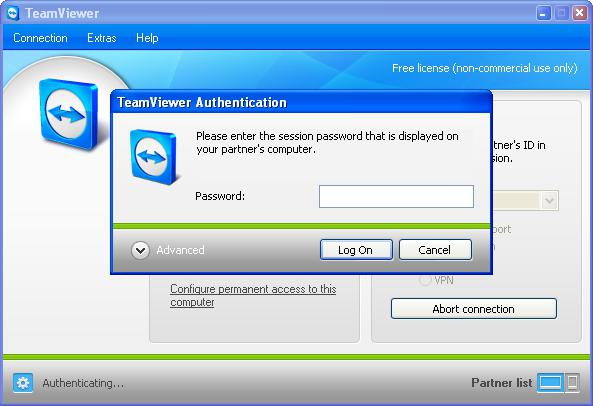
Après avoir cliqué sur « Connect » et connecter l'application demandera un mot de passe d'accès. Entrez et cliquez sur l'inscription « Connexion ». Au bout de quelques secondes, l'écran ouvre une fenêtre dans laquelle le bureau du PC montrera que vous gérez actuellement.
Configuration des outils internes de Windows
Vous n'avez pas besoin d'installer des applications supplémentaires pour installer l'accès à distance. Windows 7 dispose d'un utilitaire intégré.
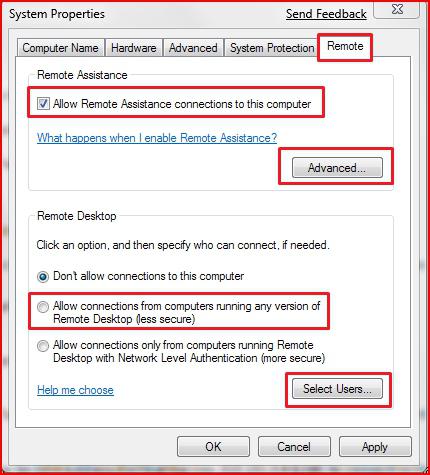
Son réglage se fait comme suit:
- Faites un clic droit sur l'icône « Poste de travail » et sélectionnez « Propriétés ».
- La fenêtre cliquez sur « Paramètres avancés » qui ouvre.
- Sélectionnez l'onglet « accès à distance ».
- Placez la tique dans la case « Autoriser la connexion ».
- En cliquant sur le bouton « Avancé », vous pouvez définir la durée maximale de la session. Après cela, la connexion est interrompue de force. Si vous désactivez la case à cocher « Autoriser le contrôle » utilisateur connecté ne peut effectuer aucune action, mais verra toutes les manipulations effectuées sur l'ordinateur.
- Dans la partie inférieure du commutateur de fenêtre pour les « Autoriser les connexions ».
- Cliquez sur « Sélectionner les utilisateurs ». Ajoutez à cela celui dont les données seront utilisées pour se connecter. Gardez à l'esprit que le mot de passe de l'utilisateur doit être défini est obligatoire.
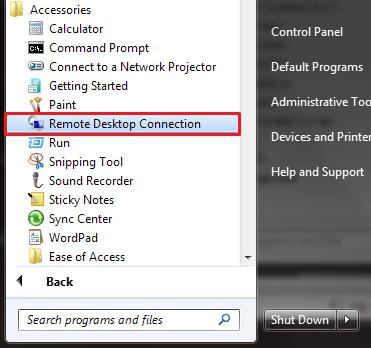
Si vous avez besoin de se connecter à un ordinateur, procédez comme suit:
- Ouvrez le menu « Démarrer », puis le catalogue « Accessoires » et sélectionnez « Se connecter à un bureau à distance. »
- Dans la colonne « ordinateur » pour imprimer l'adresse IP de l'ordinateur auquel vous souhaitez accéder, puis cliquez sur le bouton « Connect ».
- Une fenêtre vous invitant à entrer votre mot de passe et nom d'utilisateur.
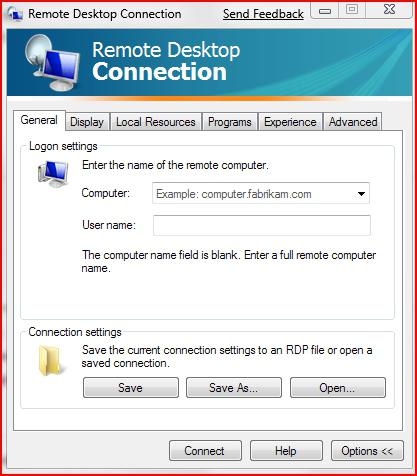
Avant de vous connecter, si nécessaire, peut être fait des réglages programme sont situés dans plusieurs onglets.
- Général. Vous pouvez enregistrer la configuration pour accéder à l'ordinateur à distance via Internet ne nécessite pas l'entrée des adresses IP, et modifier les paramètres à chaque fois.
- Écran. Réglage de la résolution et nombre de couleurs.
- Les ressources locales vous permettent de désactiver la lecture des sons sur un ordinateur distant. Vous pouvez également spécifier si vous souhaitez utiliser les raccourcis clavier et si l'appareil est disponible après une connexion locale PC (imprimantes, disques durs).
Dans l'onglet « Programmes », vous pouvez ajouter les applications qui seront exécutées automatiquement lors d' un appel.
L'accès à l'ordinateur à distance via Internet en utilisant les outils intégrés à Windows peuvent être effectuées dans un nombre limité de cas. L'obstacle le plus important – la nécessité d'une adresse IP externe. Tous les fournisseurs offrent cette option gratuitement.